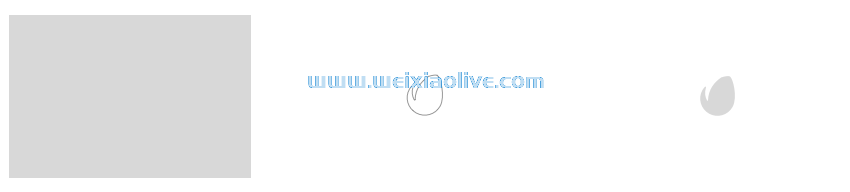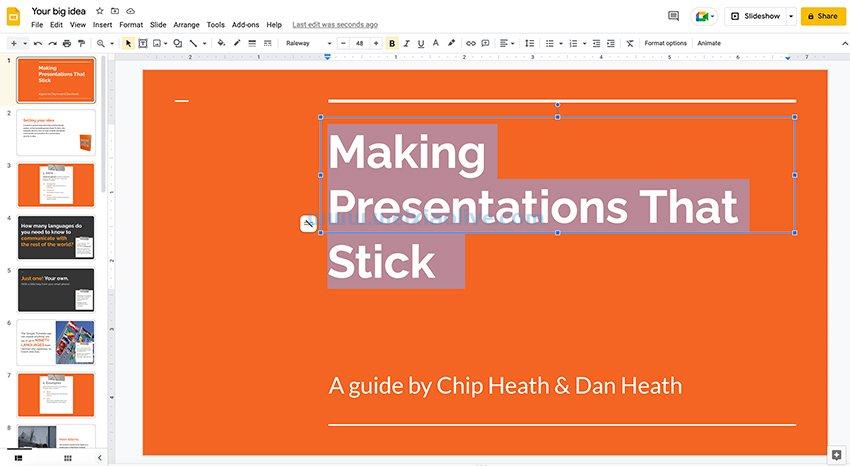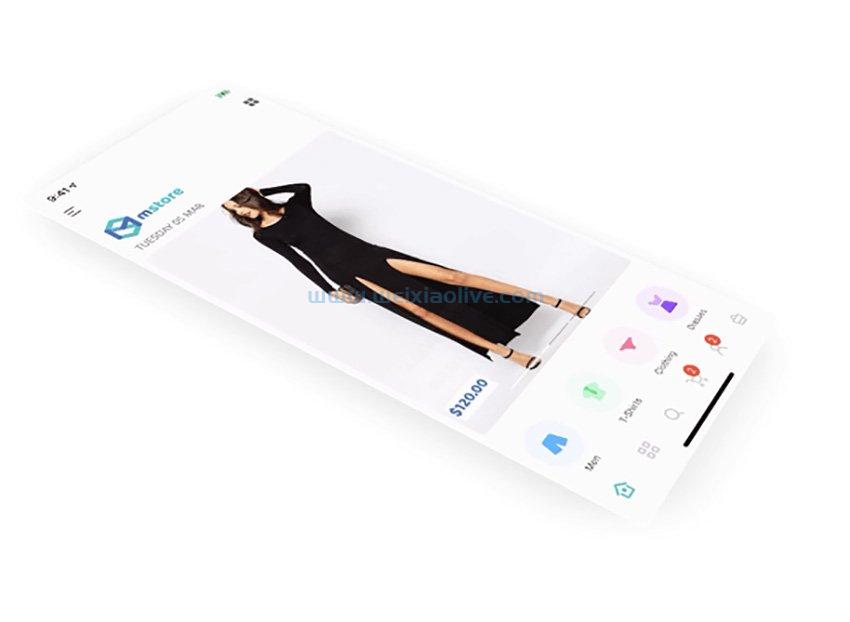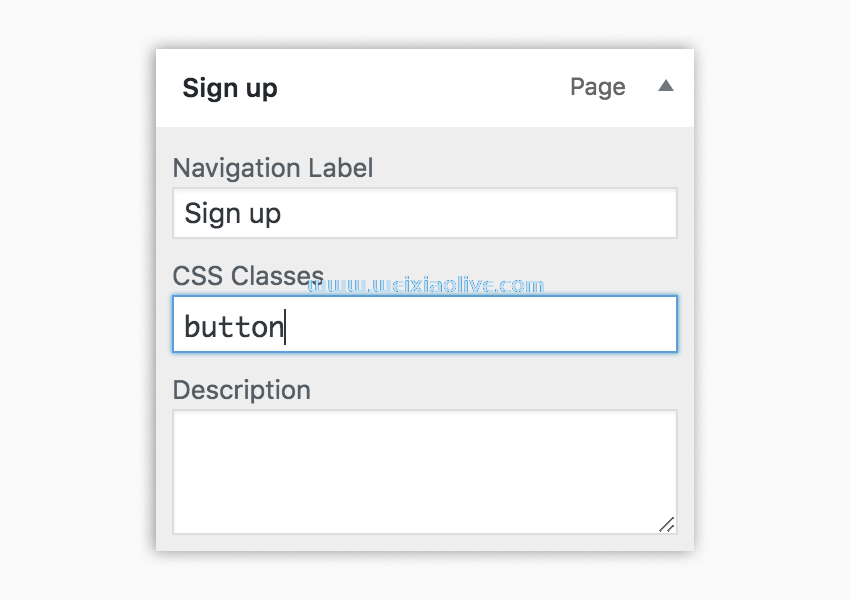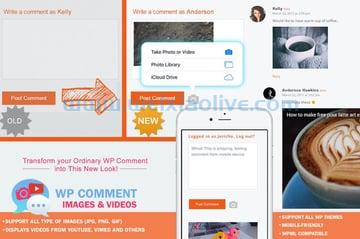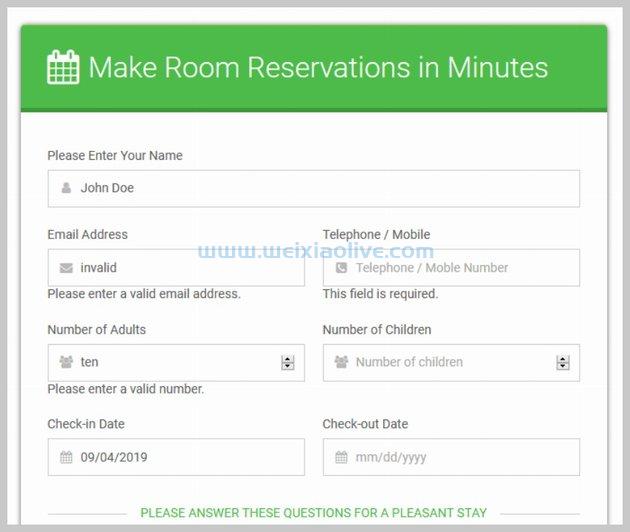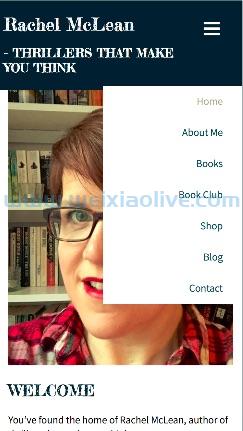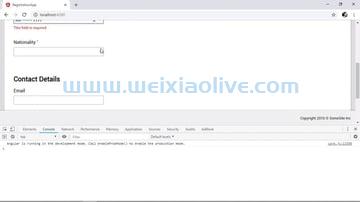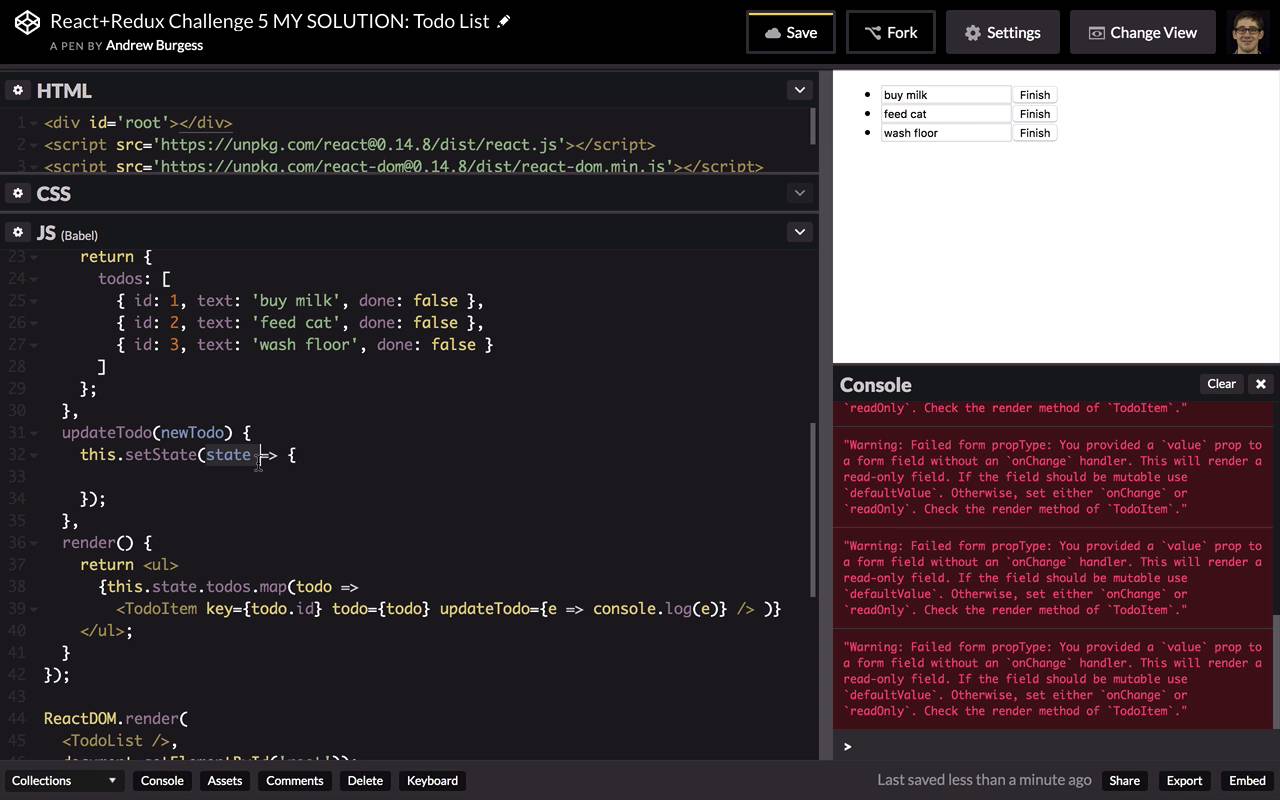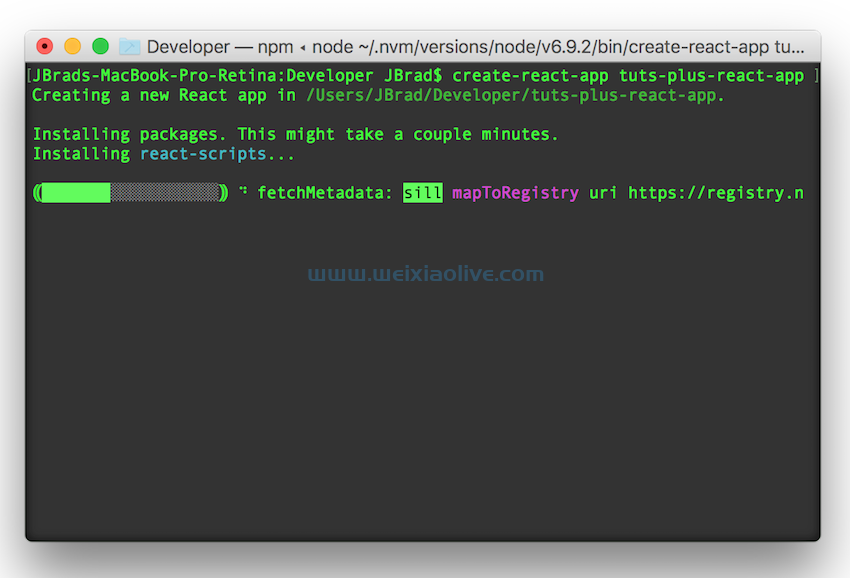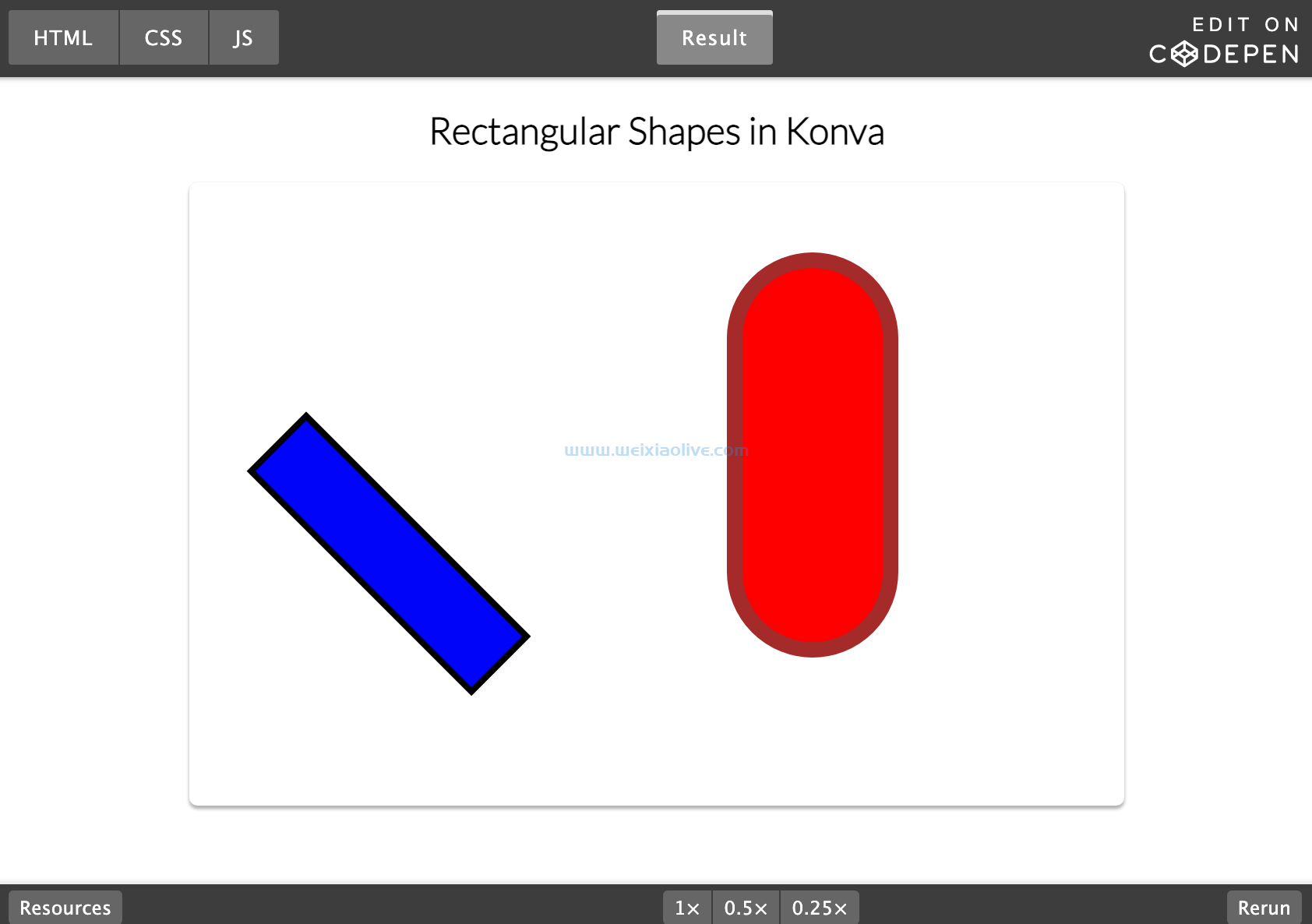如果您想在 OS X 中将您的联系人同步到地址簿,但您没有 iphone,事情会变得有点复杂。还涉及更多步骤,而且工作量更大。但我们将介绍几种从 Facebook、gmail 和 Yahoo! 导入联系人的不同方法!到你的mac。我们还将研究将您的 iphone 用作同步联系人的强大工具。
将 Facebook 联系人同步到您的 mac
让我们从如何让您的 Mac 联系人与 Facebook 帐户中的联系人同步开始。
第 1 步:将 Facebook 同步到雅虎
要从 Facebook 导入联系人,首先您需要一个 Yahoo! 电子邮件帐户。你没看错。如果您想将您的联系人从 Facebook 导入地址簿,您将需要 Yahoo! 电子邮件帐户。(您也可以按照我将在 Hotmail 中介绍的类似流程进行操作。)
你没看错。如果您想将您的联系人从 Facebook 导入地址簿,您将需要 Yahoo! 电子邮件帐户。
登录或注册 Yahoo! 电子邮件。单击“联系人”选项卡,您将看到所有 Yahoo! 的列表。如果您从不或很少使用 Yahoo!,则可能根本没有联系人。找到“导入联系人”按钮并单击它开始。
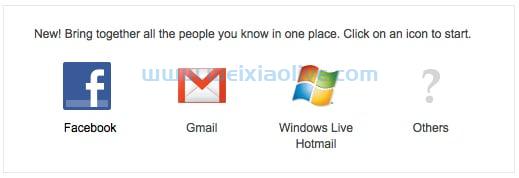
将 Facebook 联系人同步到 Yahoo!
单击 Facebook 图标开始身份验证过程。如果您尚未登录 Facebook,请同意与 Yahoo! 共享您的联系人。导入联系人后,单击“确定”,您将返回到主联系人页面。
将有一个确认信息,让您知道已导入多少联系人。在将所有内容导入 Mac 的通讯簿之前,您还可以清理任何重复项,但这只有在您积极使用 Yahoo! 时才会成为问题!电子邮件或您的朋友每个都有三个 Facebook 帐户。
第 2 步:将 Yahoo 同步到通讯簿
将这些新的电子邮件地址放到您的 Mac 上相对容易。弹出打开地址簿,打开首选项,然后选择帐户。
将这些新的电子邮件地址放到您的 Mac 上相对容易。
在这一点上,有两种方法可以解决。您可以从帐户列表中选择在我的 Mac 上,然后选择与 Yahoo! 同步 复选框或添加 Yahoo! 帐户到帐户列表。
如果您决定采用第一个选项,则需要授予通讯簿访问 Yahoo! 的权限。帐户。输入您的雅虎!下一个屏幕上的 ID 和密码。然后,地址簿将提示您将联系人数据替换为从 Yahoo! 获取的数据。或合并数据。我对用 Yahoo! 上的信息替换我计算机上的信息持谨慎态度,因此我选择合并它,但这将是你的决定。

添加雅虎!帐户到地址簿
您的第二个选择是添加 Yahoo! 帐户到地址簿。单击帐户列表下方的加号,然后选择 Yahoo! 从帐户类型下拉菜单中。
输入您的 Yahoo ID 和密码,然后单击“创建”。您还可以选择在下一个窗口中同步您的邮件、日历和聊天。再单击一次创建,您就可以参加比赛了。
将 Gmail 联系人同步到您的 Mac
这种方法要简单得多,但同样有两种方法可以完成与 Gmail 的同步。第一个类似于上面的 Yahoo! 和 On My Mac 帐户,但现在您选择同步 Google。系统将提示您同意允许通讯簿权限与 Google 同步,然后您可以输入您的 Gmail 登录信息。
使用 vCard 格式可以让您更好地控制将哪些信息添加到通讯簿,但不会在通讯簿和您的 Gmail 帐户之间创建链接。
使用 vCard 格式导入联系人的第二个选项允许您更好地控制将哪些信息添加到地址簿,但不会在地址簿和您的 Gmail 帐户之间创建链接。
您需要在浏览器中登录 Gmail,然后点击页面左上角的 Gmail。选择联系人,您将被带到 Gmail 联系人页面。单击更多,然后选择导出。您可以选择要导出的联系人组,甚至可以只导出一个联系人。选择最适合地址簿的 vCard 格式,然后导出。

在 Gmail 中导出通讯簿就绪文件
在默认下载文件夹中找到 vCard 文件并打开它以将联系人导入通讯簿。如果有任何重叠,地址簿会询问要做什么,是保留旧联系人、接受新的 Gmail 联系人、合并它们还是保留两者。
即使选择一个联系人或另一个联系人或合并联系人,我仍然发现我有很多重复,我们稍后会讨论如何摆脱这些。
将 Facebook 联系人同步到您的 iPhone
使用 iPhone 同步联系人的过程非常容易,而且我不只是在谈论移动联系人。因为您将通过 iTunes 将您的 iPhone 联系人与 Mac 上的通讯簿同步,所以您的 iPhone 将成为联系人管理工具。
有几个很棒的 iPhone 应用程序可以让你的联系人保持同步,而SmartSync可能是我遇到过的最好的。SmartSync 将从 Facebook 获取联系人的所有可用信息,并使用它来补充您的 iPhone 联系人,包括图片。我的 95% 的联系人不再有默认的空白面孔!SmartSync 和我尝试过的任何其他 Facebook 同步工具都不会同步我 iPhone 上没有的联系人,所以如果你想补充你当前的联系人,你会想尝试上面列出的 Yahoo-to-Mac 方法.
有几个很棒的 iPhone 应用程序可以让你的联系人保持同步,而 SmartSync 可能是我遇到过的最好的。
安装后,SmartSync 需要您的电话号码并连接到 Facebook。它将显示匹配的所有人、不确定的所有人以及找不到合适匹配的所有人,并且您可以在继续同步之前将所需的任何更改与匹配项进行匹配。

将 Facebook 联系人同步到 iPhone
在 SmartSync 的设置中,您可以选择用 Facebook 的信息覆盖现有的照片、联系信息,甚至是您的联系人姓名。SmartSync 可让您决定要从 Facebook 提取哪些信息,例如生日和当前工作。如果您有兴趣这样做,您还可以获取联系人的最新状态消息以与他们的图片一起显示。
将 Gmail 联系人同步到您的 iPhone
要同步您的 Gmail 通讯录,请进入 iPhone 的设置并找到邮件、通讯录、日历。点击以添加新的 Exchange 帐户。是的,您没看错,是 Exchange 帐户;Gmail 帐户不会同步联系人。
填写您的电子邮件地址和用户名,并将您的密码粘贴在适当的位置。暂时将dom留空,然后点击“下一步”。如果您遇到错误或它不起作用,它应该会弹出一个新字段供您输入服务器地址,这将是 m.google.com。
连接后,您可以选择同步您的邮件、联系人和日历。这完全取决于您,但就本教程而言,您需要启用联系人。

设置 Exchange 帐户以同步联系人
当您打开联系人同步时,系统会询问您是要保留现有联系人还是删除它们。如果您选择保留联系人,您可能会看到一些重复,而重复的数量取决于您拥有的联系人数量。不过,我们可以在下一节中摆脱其中的一些,所以不用担心。
现在,您在 iPhone 上的所有硬同步工作都将反映在地址簿中。
要使所有这些联系人更改真实,只需将您的 iPhone 同步到您的 Mac。现在,您在 iPhone 上的所有硬同步工作都将反映在地址簿中。
取消重复项
摆脱所有同步创建的重复可能会很痛苦,但地址簿有一个内置的重复删除工具,应该会有所帮助。单击“卡片”菜单,然后选择“查找重复项”。
如果地址簿发现任何重复的联系人,联系人姓名相同但卡片信息不同,它会为您提供合并它们。
幸运的是,有一些很棒的工具至少可以帮助减轻删除重复联系人的负担。

地址簿可以轻松管理重复的联系人。
重复工具确实找到并合并了我的一些联系人,但绝不是全部。根据您使用的导入方法,您最终可能会得到更多或更少的重复项,如果您手动处理,可能需要一些麻烦。
幸运的是,有一些很棒的工具至少可以帮助减轻负担。imac Tools的Addressbook Cleaner和Spanning Tools 的Contacts Cleaner都是此类应用程序的绝佳示例。

第三方工具发现的重复联系人
打开您选择的应用程序,然后扫描您的联系人。该应用程序将返回一个比地址簿更精确的重复列表。您将获得几种不同的方法来处理重叠,包括合并您的联系人、删除它们或在地址簿中打开它们,以便您可以在现场进行编辑。
结论
我们的联系人绝对没有理由住在三四个不同的地方。只需进行一点联系人管理,您就可以将所有这些数据位集中在一个地方并按顺序排列。
- 第 1 步:将 Facebook 同步到雅虎
- 第 2 步:将 Yahoo 同步到通讯簿









![如何删除Word中的空白页[4种简单方法] 如何删除Word中的空白页[4种简单方法]](https://www.weixiaolive.com/en/zb_users/upload/2023/07/20230702124855168827333590644.png)